
КАТЕГОРИИ:
Архитектура-(3434)Астрономия-(809)Биология-(7483)Биотехнологии-(1457)Военное дело-(14632)Высокие технологии-(1363)География-(913)Геология-(1438)Государство-(451)Демография-(1065)Дом-(47672)Журналистика и СМИ-(912)Изобретательство-(14524)Иностранные языки-(4268)Информатика-(17799)Искусство-(1338)История-(13644)Компьютеры-(11121)Косметика-(55)Кулинария-(373)Культура-(8427)Лингвистика-(374)Литература-(1642)Маркетинг-(23702)Математика-(16968)Машиностроение-(1700)Медицина-(12668)Менеджмент-(24684)Механика-(15423)Науковедение-(506)Образование-(11852)Охрана труда-(3308)Педагогика-(5571)Полиграфия-(1312)Политика-(7869)Право-(5454)Приборостроение-(1369)Программирование-(2801)Производство-(97182)Промышленность-(8706)Психология-(18388)Религия-(3217)Связь-(10668)Сельское хозяйство-(299)Социология-(6455)Спорт-(42831)Строительство-(4793)Торговля-(5050)Транспорт-(2929)Туризм-(1568)Физика-(3942)Философия-(17015)Финансы-(26596)Химия-(22929)Экология-(12095)Экономика-(9961)Электроника-(8441)Электротехника-(4623)Энергетика-(12629)Юриспруденция-(1492)Ядерная техника-(1748)
Табуляція
|
|
|
|
Клавіша <Tab> має більше можливостей, ніж раніше. Звісно, її можна використовувати для переміщення точки на сторінці. Але засоби табуляції в Word здатні на багато іншого. З їх допомогою можна створювати обіднє меню, програму, зміст документу чи набір однаково відформатованих звітів.
Позиції табуляції дозволяють визначити спосіб представлення тексту читачам. Наприклад, в обідньому меню можна використовувати заповнювачі (пунктирні лінії, що з’єднюють елементи тексту, які розміщені в різних частинах рядку), щоб читачу було простіше розібратися, яке блюдо скільки коштує. Один раз налаштувавши ці параметри, можна зберегти їх для повторного використання (екомія часу – дуже важливий фактор в роботі).
Перш ніж починати роботу з табуляцією, треба з’ясувати значення певних термінів:
· знаки табуляції – приховані символи форматування, схожі на символи пробілу, які вствляються в текст документу;
· позиції табуляції – параметри абзацу, що визначають позицію та характеристики табуляції в документі. Позиції табуляції можна вважати визначенням, що описують використання табуляції. Для їх визначення використовуються такі засоби Word, як лінійка і діалогове вікно Табуляция (Tab);
· клавіша <Tab> – клавіша на клавіатурі, що дозволяє вводити в текст знаки табуляції.
Якщо натиснути клавішу <Tab>, то в точці вставляння з’явиться знак табуляції  . Він переносить точку вставляння зліва на право до найближчої позиції табуляції. Якщо позиції табуляції не визначені, то буде використовуватися вбудований набір позицій табуляції, до якого входять кожні півдюйма (1,27 см) від початку до кінця рядка. Такий набір позицій табуляції за замовчуванням отримує кожен новий документ Word.
. Він переносить точку вставляння зліва на право до найближчої позиції табуляції. Якщо позиції табуляції не визначені, то буде використовуватися вбудований набір позицій табуляції, до якого входять кожні півдюйма (1,27 см) від початку до кінця рядка. Такий набір позицій табуляції за замовчуванням отримує кожен новий документ Word.
Знаки табуляції не видно на роздрукованій сторінці, як і пробіли та знаки абзаців. Іноді, коли документ веде себе дивно, потрібно відобразити приховані символи, щоб з’ясувати чи не пов’язана дана проблема з табуляцією. Якщо знаки табуляції приховані, то на сторінці видно пусте місце, але пробіли, знаки табуляції і відступи функціонують по-різному.
Щоб ввімкнути відображення знаків табуляції в тексті, необхідно виконати наступне: 1) натиснути кнопку Office, а потім кнопку Параметры Word; 2) в лівій стороні діалогового вікна, що з’явилося, вибрати пункт Экран; 3) поставити прапорець біля потрібного пункту; 4) натиснути кнопку ОК. (Рис. 21)
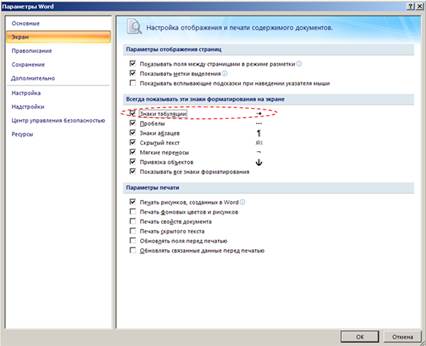
Рис. 21. Налаштування відображення знаку табуляції.
Так як знаки табуляції – це символи в документі, їх можна вилучати, копіювати і вставляти, як будь-які інші символи і фрагменти тексту. Якщо хочете вилучити знак табуляції, то встановіть курсор одразу за ним і натисніть клавішу <Backspace>. Крім того, для управління табуляцією можна використовувати діалогове вікно Табуляция. (Рис. 22)

Рис. 22. Вікно табуляції.
Для роботи зі знаками табуляції можна використовувати майже всі прийоми редагування, що діють для інших символів. Наприклад, можна використовувати комбінації клавіш <Ctrl> + <X> і <Ctrl> + <V>, щоб вирізати і вставляти їх. (Працювати зі знаками табуляції буде значно простіше, якщо ввімкнути їх відображення, як було описано вище.)
В Word присутні п’ять типів табуляції (проте, один з них в дійсності не є типом табуляції, але добре співпрацює з іншими типами):
§ по левому краю – тип табуляції, що використовується найчастіше. Текст вирівнюється по лівій межі позиції і поширюється вправо. Коли створюється новий порожній документ, позиції табуляції в ньому по замовчуванню розміщуються через кожні 1,25 см;
§ по центру – текст вирівнюється по центру відносно позиції табуляції. Текст рівномірно поширюється вліво і вправо, позиція табуляції знаходиться посередині;
§ по правому краю – текст вирівнюється по правій межі і поширюється в зворотному напрямку від позиції табуляції (справо наліво);
§ по разделителю – використовується для вирівнювання чисел, незалежно від того, чи є вони десятковими. Числа вирівнюються таким чином, щоб розділювач (десяткова точка) знаходилася на позиції табуляції. Числа без десяткової точки вирівнюються по правій межі;
§ с чертой – це “біла ворона”, що не має відношення до вирівнювання тексту. Цей параметр вставляє в текст вертикальну лінію, яка слугує розділювачем. Риска з’являється в кожному рядку абзацу. Ця позиція табуляції ігнорує знаки табуляції, що вставлені в текст, діючи однаково незалежно від наявності цих знаків.
Заполнители табуляції допомагають читачу прослідкувати шлях від одного елемента до другого, з’єднуючи ці елементи пунктирною лінією. Заповнювачі ідеально підходять для створення обіднього меню і програм спектаклів. Для будь-якої позиції табуляції, крім табуляції з рискою, можна використовувати 4 типи заповнювачів:
Нет
Точки.......................................................
Пунктир ------------------------------------------
Подчеркивание ____________________
Якщо Ви любите працювати з візуальними засобами, то, можливо, надасте перевагу використанню лінійки, коли будете налаштовувати позиції табуляції, поля сторінок і відступи. В Word присутні 2 лінійки: горизонтальна і вертикальна. Горизонтальна лінійка розміщена у верхній частині вікна документу; вона є швидким доступом до параметрів табуляції, відступів і полів. Щоб зробити лінійки видимими натисніть на кнопці Линейка, що розміщена у верхній частині правої полоси прокрутки. (Рис. 23).

Рис. 23. Горизонтальна лінійка.
|
|
|
|
|
Дата добавления: 2015-05-23; Просмотров: 2468; Нарушение авторских прав?; Мы поможем в написании вашей работы!